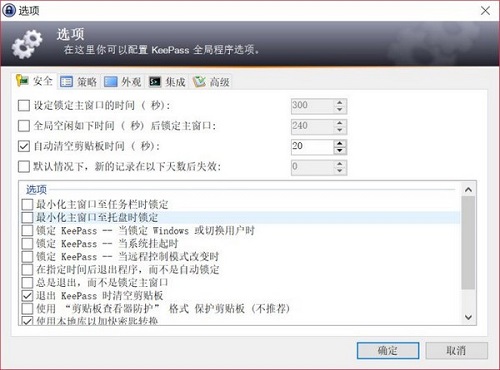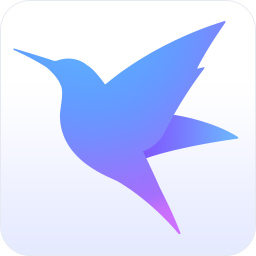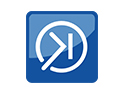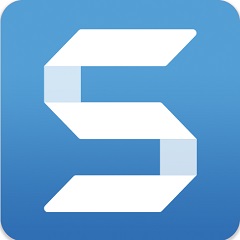-

-
KeePass
4.20MB / 加密解密
- 暂无资源
- 1
- 2
- 3
- 4
- 5
KeePass官方版
KeePass官方版是款功能实用的开源密码管理工具。KeePass(密码管理器)中包含了一个强大的密码产生引擎与加密储存机能,能够提供一个安全的密码储存空间。KeePass还支持多语言,支持双击密码发送至Windows 剪切板,开放插件架构。高速下载站提供KeePass软件的下载服务,下载KeePass软件其他版本,请到高速下载站!

KeePass软件功能
可以记录任何重要的信息。默认情况下,每条记录只提供了帐户、密码、网站网址、备注四种参数可供填写,这也是许多同类软件提供的功能,但是KeePass能够记录的信息远远不止这些。
A、在每条记录的“高级”界面中,你可以为这条记录添加所有格式的文件,比如图片、文档等等。添加之后,通过双击文件名还可以快速打开这些文件。
可以添加其他字段。比如网上银行可能还需要你记录信用卡的帐号,这时你可以创建名为“信用卡帐号”的字段名,在字段值中输入十几位的字符。再比如有些网站在注册的时候,会让你设置找回密码时的问题和答案,相信绝大部分人是记不住的,因为不同网站中可选的问题都不一样,而答案更是可能胡乱填写的,这个时候你就可以把问题创建为字段名,答案保存成字段值。
可以创建多个数据库文件。同一台电脑上的KeePass可以方便的给多个人使用。
可以批量导入导出密码。
带有同步功能,你可以帐户信息同步到其他数据库文件中。这个功能也是非常好用并且也是极为少见的。
可以对记录进行分类。KeePass默认有6中分类。如果觉得不够或者不适合你的话,你还可以自己创建更多的分类(软件中称之为组群)。
多种不同的排序方式,也可以更改窗口布局和置顶显示。
自带密码生成器。
自动记录更改历史,修改前的所有信息也可以快速找到。许多时候,我们都会更改密码和用户名。但是更改前的信息对我们也是很重要的,许多时候还是可能会用到旧的。而KeePass的作者也是考虑到了这一点,所以你每次修改前的信息都不会被删除,而是被保存成为一个历史。你可以在编辑记录时的“历史”界面双击查看它们。
可以最小化到系统托盘。
使用快捷键做到自动登录。默认情况下,KeePass会自动判断你正在浏览哪个网站,当登录框获得焦点的时候,按下ctrl+alt+a键可以自动帮你填写相关网站的用户名、密码、甚至连登录键都帮你按了。当然你也可以设置窗口自定义规则让自动登录功能只在某些程序中有效。如果登录的时候还需要你填写验证码等信息(也就是默认规则产生问题时),你可以创建自定义规则进行修正,比如取消自动点击登录按钮。
KeePass软件特色
KeePass安全实用:截至此时应该没有泄露的风险,就算数据库丢了没访问密码问题也不严重(它还可以使用一个文件作为加密密码,太BT我没有尝试);
方便:注册网站时首先创建一个新条目,随机生成密码后再填入注册网站,方便且密码多变。登录各个网站时,可以直接双击需要复制的字段,再去登陆框粘贴即可;
简单:没有大多数密码管理软件的繁琐,使用熟练后会非常舒心,数据库也仅一个kdb文件,压缩加密后放到邮箱就完成了备份;
多样:软件是开源的,数据库除了在Windows可以使用,在Linux、MacOS X、PocketPC、Symbian、BlackBerry、PalmOS等都可以使用。
KeePass安装步骤
1、在高速下载站将KeePass下载下来,并解压到当前文件夹中,点击其中的KeePass-2.46-Setup.exe应用程序,进入许可协议界面,我们勾选我接受,然后点击下一步。

2、选择软件安装位置界面,高速下载站小编建议用户们安装在D盘中,选择好安装位置点击下一步。

3、KeePass安装结束,点击完成即可。

KeePass使用方法
当你开始使用KeePass官方版时,要先决定一个起始密码。此密码用来辨识你的身分,决定你是否可以使用 KeePass Password Safe 软件,因此千万不要忘了。启动后你就可以开始储存密码,在 KeePass Password Safe 软件中已经有一些预设的密码分类,你可以自己再根据需要建立自己喜欢的密码储存分类
KeePass Password Safe创建管理员密码教程
文件==新建

选择好一个保存位置之后,就会弹出下面这个对话框,然后大家可以设置管理密码==点击确定

KeePass常见问题
问:KeePass如何存储和处理大量(格式化)文本?
答:KeePass具有内置的编辑器,可方便地处理大量(格式化)文本。
要将大文本添加到条目中,请将该文件作为附件导入(或单击“附加”→“创建空附件”)。内置编辑器支持TXT(纯文本)和RTF(格式化文本)文件。
为了编辑附件,请右键单击主窗口中的条目,指向“附件”,然后单击“ YourFile。* ”。或者,如果文本文件是唯一的附件,则可以通过在主窗口中双击该文本文件来打开它(启用在“视图”→“配置列”→“附件”中显示附件列)。或者,它
对于TXT文件,内置编辑器支持诸如剪切,复制,粘贴,撤消,自动换行等标准操作。对于RTF文件,还可以使用标准格式命令:选择字体,字体大小,粗体,斜体,下划线,删除线,文本和背景颜色,左/中/右对齐等。
问:KeePass打印将创建一个临时文件。是否可以安全擦除?
答:当打印密码列表并显示打印预览时,KeePass将创建一个临时HTML文件。关闭数据库时,将安全删除此文件。
在关闭KeePass之前,您必须等待文件完全打印(在关闭KeePass之前,先关闭打印预览),否则可能会导致打印应用程序阻止KeePass删除文件。
问:如何卸载KeePass?
答:方法一:安装并打开电脑管家软件,选择进入软件管理选项,点击卸载选项,在列表中找到KeePass软件,点击卸载即可

方法二:安装并打开360软件管家,在卸载选项的列表中找到KeePass软件,点击卸载即可

同类软件对比
密码管理器官方版是一款好用的密码管理软件。密码管理器最新版可以设置多重密码,就算有人登录你的电脑,丝毫不用担心有人看得到你的私人账号。除此之外,密码管理器官方版保存的每一条账号密码都支持快速跳转功能,你甚至可以将运行程序链接放入,点击快速跳转启动。
Passbay密码管理软件主要用于管理网页和应用程序登录窗口的账号密码,帮助用户记忆密码,并可自动填充和登录,免除用户记忆众多密码以及手工输入账号密码的繁琐。同时它强固的数据加密机制可以让您完全不用担心保存在内的账号密码被泄漏。
GSLSOFT小编推荐:
KeePass(密码管理器)中包含了一个强大的密码产生引擎与加密储存机能,能够提供一个安全的密码储存空间。有需要的就下载吧!